آشنایی با محیط کار متلب (MATLAB)
آموزش مقدماتی و تصویری نرم افزار متلب (MATLAB) به زبان ساده
در این آموزش ما از نرم افزار « matlab R2015b » استفاده نمودیم که البته اکثر برنامه های متلب شبیه به هم هستند و از نظر کاری و مقدماتی تفاوت آن چنانی با هم ندارند، شما هم میتوانید از هر نسخه متلب دیگه برای یادگیری استفاده نمایید. ورژن های جدید متلب دارای قسمت help مفصل تری هستند که میتوانند برای یادگیری بسیار مفید واقع شوند. شکل زیر محیط متلب رو در حالت کلی نشان میدهد.
محیط کار متلب
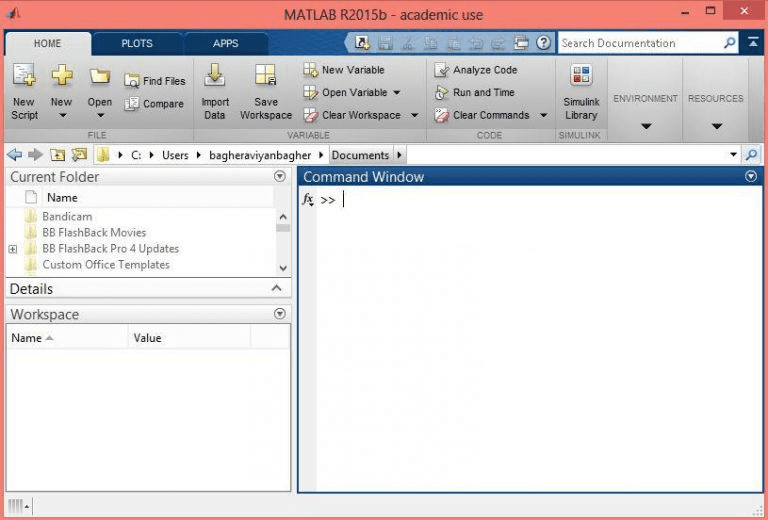
همانطور که ملاحظه میکنید محیط کار متلب شامل سه بخش زیر می باشد:
۱- command window
2-workspace
3-current folder
از قسمت command window میتوانید برای یادگیری استفاده نمایید که در این قسمت بعد از زدن کلید enter خروجی ها بلافاصله ظاهر خواهند شد و برای جلوگیری از این کار میتوانید در آخر هر تعریف از ; استفاده نمایید.
به عنوان مثال در شکل زیر پارامتری مثل a را برابر ۲ تعریف نمودیم که بلافاصله بعد از زدن enter نتیجه در همان قسمت نشان داده شده است:
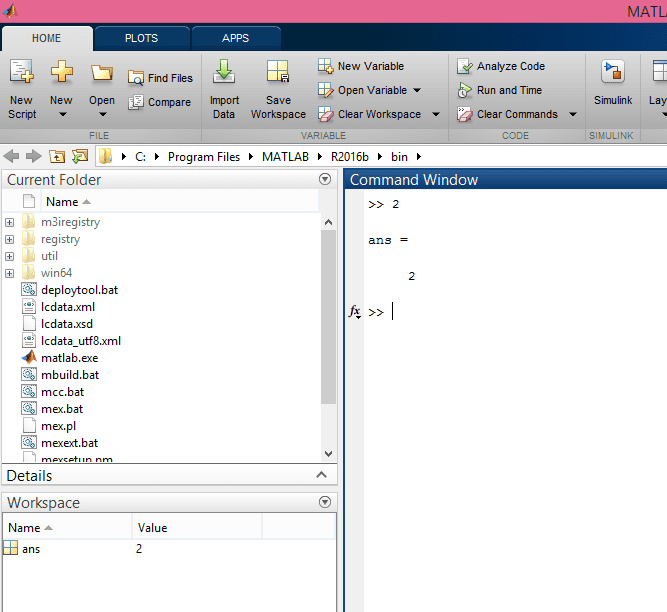
حال متلب [a] را در خود ذخیره نموده است و هر موقع در قسمتی از برنامه ی خود از a استفاده نمایید، به صورت خودکار مقدار ۲ به جای آن قرار داده میشود. بعد از انجام دستور فوق در قسمت workspace قرار دادن مقدار ۲ برای پارامتر a در متلب نشان داده شده است که شکل زیر نیز نشانگر این موضوع می باشد.
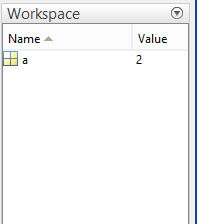
در کنار حرف a یک پنجرهای باز شده که نشان از ماتریسی بودن و متغیر بودن a می باشد. اگر در همین قسمت بر روی a دو بار کلیک چپ بزنید صفحه ای به صورت شکل زیر نمایان خواهد شد.
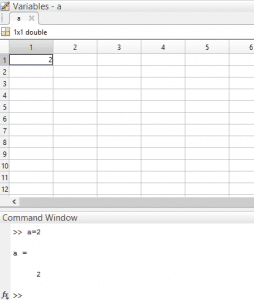
در این قسمت ماتریسی بودن متلب بیشتر نمایان می شود و ملاحظه می کنید متغیری به نام a در یک ماتریس ۱*۱ با محتوای ۲ ذخیره شده است.
قسمت current folder نیز مربوط به فایل هایی است که قبلا از آنها استفاده شده است و شما می توانید در این قسمت فایل جدیدی را ایجاد کرده و برای مدیریت کارهای خود از آن استفاده نمایید که البته توضیحات کافی برای این قسمت و سایر قسمت های آشنایی با نرم افزار متلب در قسمتهای بعدی توضیح داده خواهد شد. به امید خدا در حال تهیه فیلم آموزشی رایگان نیز هستم که به زودی در سایت منتشر خواهد شد.

